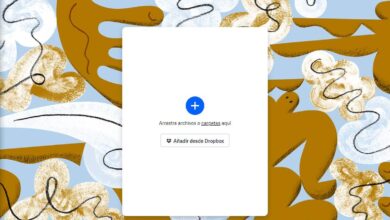Comment créer un graphique Excel à l’aide de macros VBA – étape par étape

Excel est un outil très complet en ce qui concerne la manipulation manuelle de ses fonctions, mais en revanche la création d’un graphique à l’aide de macros VBA permet d’insérer un contenu plus dynamique dans la feuille de calcul.
Bien que de nombreux utilisateurs ne soient pas conscients de leur utilité, les macros vous permettent d’effectuer tout travail difficile à effectuer manuellement.
Le travail principal de cet assistant est d’ automatiser les tâches qui sont enregistrées afin qu’elles puissent être insérées rapidement si nécessaire.
L’apprentissage du langage VBA est essentiel pour réaliser ce type de création, car la connaissance des objets Chart et ChartObject vous facilitera la compréhension.
Excel propose de nombreux outils et options pour rendre votre travail plus rapide et plus facile. Un outil que vous ne connaissez peut-être pas dans ce programme est l’ option de conception de tables dynamiques.
Aperçus pour créer un graphique à l’aide de macros VBA
ChartObjects est une collection qui se trouve dans des feuilles de calcul Excel , donc il commencera par l’objet ChartObject qui, puisqu’il peut y en avoir plus d’un; il doit être distingué par un index comme suit: « ChartObject (i) ».
Cet objet est celui qui sera en charge de contenir le graphe ou connu dans ce langage sous le nom de Chart, qui est régi par la hiérarchie de:
- Application> WorkBook> WorkSheet> ChartObject> Chart> ChartTitle (exemple pour définir un objet qui se trouve à l’intérieur du graphique).
Ceci est considéré comme les parties les plus importantes du graphique, dont les connaissances sont essentielles pour créer le code VBA du graphique que vous capturerez dans la feuille de calcul.
Il est important de se rappeler que dans la macro, certains de ces aspects peuvent devenir un objet, afin que vous puissiez comprendre le code que vous écrivez.

Étape par étape pour créer le code macro d’un graphique
L’exemple qui sera utilisé dans cet article pour créer un graphique à l’aide de macros VBA parlera des précipitations pendant une année dans une zone spécifique et il sera affiché sous forme de barres.
Pour commencer, deux feuilles du programme Microsoft Excel seront utilisées, où la première sera nommée « Graphique » et la seconde sera nommée « Données ».
Appuyez sur les touches « Alt + F11 » pour ouvrir Visual Basic Editor pour choisir votre classeur dans l’explorateur de projet.
Dans le menu de l’éditeur, sélectionnez l’option » Insérer » pour cliquer sur » Module «, et là vous écrirez le code de votre graphique. Dans ce cas, c’est comme suit:
- Sub GD Rain () Dim Rain As ChartObjectSet Rain = Sheets («Graph»). ChartObjetcts.Add (Left: = 300, Top: = 0,
Width: = 300, Height: = 200) – Ici, le haut et la gauche sont basés sur la marge supérieure gauche de la feuille de calcul.Avec Rains Chart.SetSourceData Source: = Sheets («Data»). Range («A1: B13») – Il s’agit de la source de données..ChartType = xlColumnClustered – Type de graphique..Legend.Delete – Il a été décidé de supprimer la légende des données.
Terminer par
End Sub
Étant donné que cet exemple ne comporte qu’une seule série de données, il est décidé de supprimer la légende car cela pourrait perturber la qualité globale et l’espacement du graphique.
recommandations
Dans le cas où le type de graphique que vous souhaitez créer contient plusieurs séries de données; L’utilisation de légendes est recommandée car elle aidera à identifier les couleurs et les formes de chacune des données saisies.
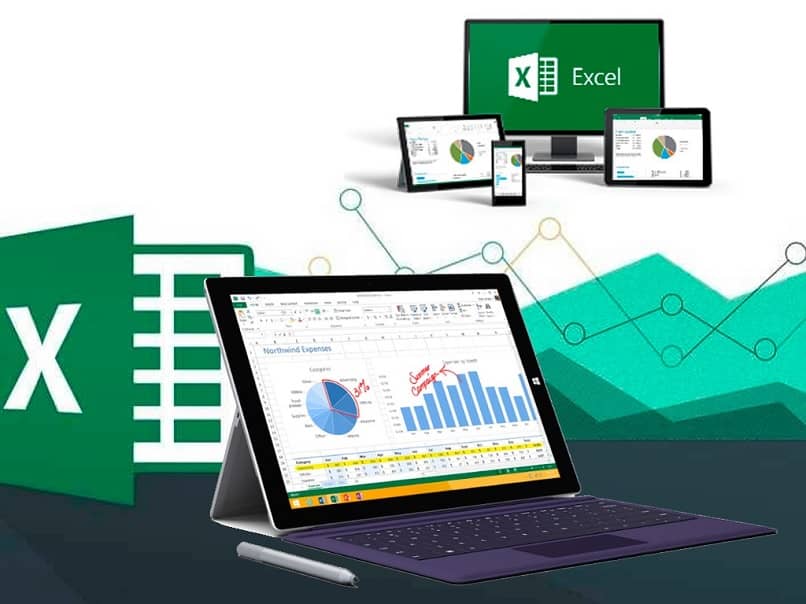
De la même manière, pour ajouter les multiples colonnes en tant qu’informations, il vous suffit de couvrir toute la plage qu’elles occupent lors de la définition des données dans le code.
Si, par contre, vous souhaitez modifier les couleurs des barres, vous devez ajouter le code de » .SeriesCollection (1) .Format.Fill.ForeColor.RGB = RGB (0, 170, 171) » à votre macro .
Cela doit être placé entre les termes « Avec » et « Fin avec ». Dans l’exemple, il a été décidé de placer les barres de couleur émeraude, mais si vous souhaitez placer un autre type de couleur, il vous suffit de placer le code numérique du langage VBA.
L’un des grands avantages de cette méthode est la possibilité d’enregistrer des macros qui ont été encodées pour une réutilisation ultérieure.
Non seulement il est important de créer un graphique correctement, mais vous devez également créer une légende qui vous aide à identifier et à bien distinguer les sections de votre graphique.
Les graphiques que vous créez peuvent être conçus comme vous le souhaitez, Excel a l’outil pour rendre vos graphiques circulaires. Une fois votre graphique terminé dans Excel, vous pouvez le convertir en fichier TIFF.